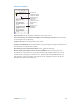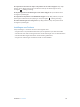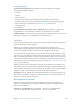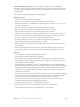Operation Manual
Bijlage A Voorzieningen voor mensen met een beperking 139
•
De volgorde van een lijst wijzigen: U kunt de volgorde van onderdelen in bepaalde lijsten
wijzigen, zoals de rotoronderdelen in het scherm 'Toegankelijkheid'. Selecteer rechts van
een onderdeel, tik tweemaal en houd uw vinger op het onderdeel tot u drie opgaande tonen
hoort. Sleep het symbool vervolgens omhoog of omlaag in de lijst.
Berichtencentrum openen: Selecteer een onderdeel in de statusbalk en veeg omlaag met drie
vingers. Om Berichtencentrum weer te sluiten, zigzagt u met twee vingers (u beweegt twee
vingers snel heen en weer in een z-vorm).
Bedieningspaneel openen: Selecteer een onderdeel in de statusbalk en veeg omhoog met drie
vingers. Zigzag met twee vingers om het bedieningspaneel weer te sluiten.
Schakelen tussen apps: Veeg in het midden van het scherm naar links of naar rechts. Of veeg
omhoog met vier vingers om te zien welke apps er actief zijn en veeg met één vinger naar links
of naar rechts om de app te selecteren, en tik erop om de app te openen. U kunt de rotor ook
instellen op 'Taken' terwijl u geopende apps bekijkt en omhoog of omlaag vegen.
De volgorde van de symbolen in het beginscherm wijzigen: Selecteer een symbool in
het beginscherm, tik tweemaal en houd uw vinger op het scherm. Versleep het symbool
vervolgens met uw vinger. Laat uw vinger los zodra het symbool op de gewenste plek staat.
Sleep een symbool naar de rand van het scherm om het naar een ander beginscherm te
verplaatsen. U kunt doorgaan met het selecteren en verplaatsen van onderdelen totdat u op de
thuisknop drukt.
Statusinformatie van de iPhone uitspreken: Tik boven in het scherm op de statusbalk en veeg
naar links of rechts om statusinformatie te horen, zoals de tijd, de status van de batterij en de
Wi-Fi-signaalsterkte.
Berichten uitspreken: Tik op 'Instellingen' > 'Algemeen' > 'Toegankelijkheid' > 'VoiceOver' en
schakel 'Spreek berichten uit' in. Berichten, waaronder de tekst van inkomende tekstberichten,
worden direct uitgesproken, zelfs als de iPhone is vergrendeld. Niet-bevestigde berichten
worden herhaald wanneer u de iPhone ontgrendelt.
Het schermgordijn in- of uitschakelen: Tik driemaal met drie vingers. Wanneer het
schermgordijn is ingeschakeld, is de scherminhoud actief hoewel het scherm is uitgeschakeld.
Leren werken met VoiceOver-bewegingen
Wanneer VoiceOver is ingeschakeld, hebben de standaardtouchscreenbewegingen een ander
eect. U kunt bovendien andere speciale bewegingen gebruiken om in het scherm te navigeren
en afzonderlijke onderdelen te bedienen. Tot de VoiceOver-bewegingen behoren tikken en
vegen met twee, drie of vier vingers. Bewegingen met meerdere vingers zijn het eenvoudigst
te maken als u uw vingers ontspant en wat ruimte tussen uw vingers laat wanneer u het
scherm aanraakt.
U kunt op verschillende manieren VoiceOver-bewegingen maken. U kunt bijvoorbeeld tikken
met twee vingers van één hand of met één vinger van elke hand. U kunt ook uw duimen
gebruiken. Veel gebruikers maken gebruik van gesplitst tikken: hierbij raakt u een onderdeel aan
en houdt u dit met één vinger vast terwijl u met uw andere vinger op het scherm tikt (in plaats
van een onderdeel te selecteren en vervolgens tweemaal te tikken).
Probeer de verschillende manieren om te bepalen welke manier u het handigst vindt. Als een
beweging niet werkt, kunt u proberen de beweging sneller uit te voeren, met name bij tweemaal
tikken of vegen. Bij vegen strijkt u snel met uw vinger of vingers over het scherm.
Vanuit de VoiceOver-instellingen kunt u een speciaal onderdeel openen waar u VoiceOver-
bewegingen kunt oefenen zonder dat dit gevolgen heeft voor de iPhone of de instellingen.